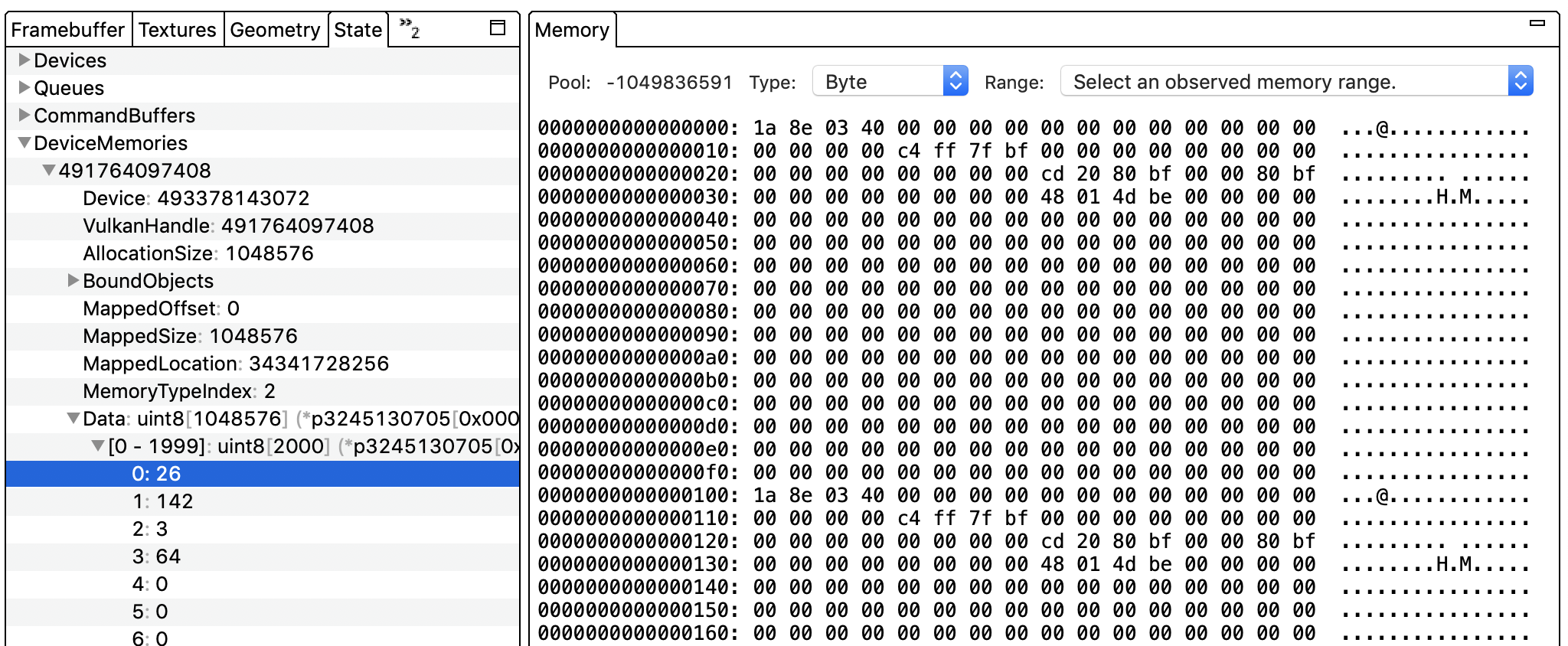Bellek bölmesi, seçilen komut için RAM veya GPU belleğindeki değerleri gösterir.
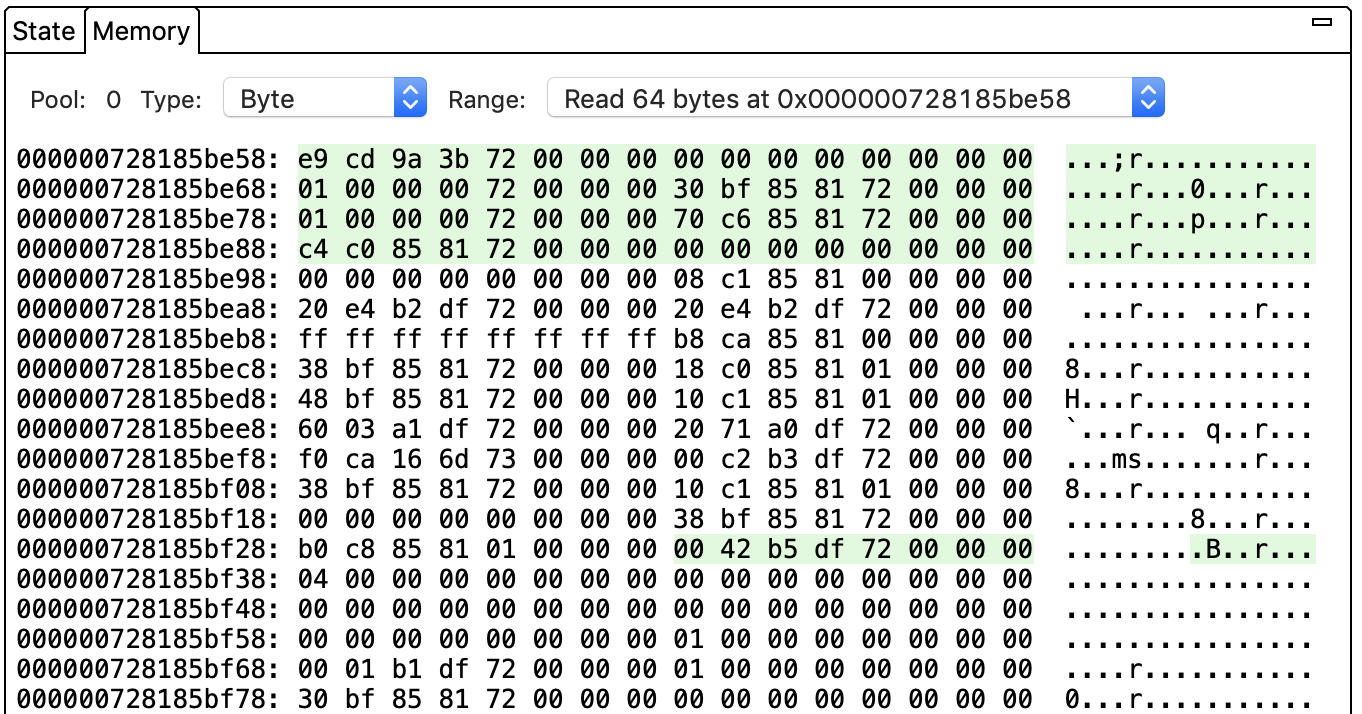
Bu bölme, seçilen komut tarafından hangi bellek konumlarının okunduğunu ve/veya hangi bellek konumlarına yazıldığını gösterir. Her bir komutun genellikle birden fazla okuma veya yazma işlemi vardır. Aralık listesinden bir işlem seçin. Görünüm, işlemin başlangıç bellek adresini gösterecek şekilde güncellenir. Yeşil bir okuma işlemini, kırmızı ise bir yazma işlemini belirtir. Örneğin, yukarıdaki resimde bulunan komut, 0x000000728185be58 bellek adresinden başlayan 64 baytlık bir okuma işlemi içermektedir. Tür listesinden farklı bir veri türü seçerek verilerin görüntülenme şeklini değiştirebilirsiniz.
Havuz alanı, uygulama belleğine karşılık gelen değerleri görüntülemek için 0 olarak ayarlanır. Havuz başka bir sayıya ayarlanırsa bölmede GPU tarafından atanan belleğin değerleri gösterilir. Uygulama belleği RAM kullanır, GPU'ya atanan bellek ise RAM veya GPU belleği kullanabilir.
Bellek bölmesinde doğrudan belirli bir adrese atlamak için Komutlar bölmesinde bir işaretçi değerini tıklayın.
Bu bölmede, yalnızca belirli adres aralıklarını görüntüleyebilirsiniz. Bir komutu ve ardından State (Durum) bölmesini seçin. CihazAnıları'nı seçin. (Bu bölüm, Vulkan izleri için Vulkan herkese açık kullanıcı adıyla düzenlenmiştir.) Bir tutma yerini genişletin ve Veri'yi seçin. Görünümde görüntülemek için belirli bir adresi tıklayın.